WordCamp Ogijima2020(ワードキャンプ男木島2020)へご参加くださった皆さま、本当にありがとうございました。
コミュニケーションデザイン班の齋木です。
ここでは「裏話」的な形でUDトーク導入の経緯と当日までをお伝えしようと思います。
WordCamp 男木島と「多様性」
WordCamp 男木島に限らず、全世界の WordCamp には「行動規範(Code of conduct)」というものがあります。
開会式で実行委員長の額賀さんがおっしゃっていたように、WordCamp 男木島では「多様性を大切にどなたでも歓迎」していました。
この方針は、どの WordCamp であっても変わりありません。
オンラインという限定的な環境になる中で「多様性を大切に」するために、私達はUDトークを選択しました。
WordCamp 男木島とアクセシビリティ
今回の WordCamp 男木島では、UDトークは In-kind スポンサー(ツールスポンサー)として WordCamp を支えてくださいました。
YouTubeの配信動画を見てくださった方には、画面下部に話した言葉がそのままキャプションとして、また英訳も合わせて表示されたものをご覧いただけたと思います。
UDトークを利用したキャプションの表示
UDトークがもともとアクセシビリティを主眼としたツールなので、一般的なイメージとしては障がいがあって聞けない人へ向けてという印象を持たれるかもしれませんが、「アクセシビリティ」は 障がいがある方のためだけのものではありません 。
例えば外出先で「あ、YouTubeで配信しているならちょっと見てみたい」と思ったときに、周りの音がうるさくて音が聞き取れないようなこともあるでしょうし、電車の中など音が出せないような状況もあるでしょう。
そういった場合においても、同時にキャプションが表示されていれば、そのキャプションを読むことでいま話している内容をそのまま把握することができます。
UDトークの翻訳機能
一方、WordCamp は世界中で開催されており、また日本での WordPress ユーザーが非常に多いということもあって、日本で開催される WordCamp は世界中から注目されています。
必然的に海外からの参加者も増えてきていますが、言語の壁によって充分に楽しんでいただけないというジレンマがありました。
UDトークでは同時に機械翻訳された英語を表示できますので、日本語がわからない海外からの参加者(視聴者)の方でも内容を理解していただけます。
また、午後に登壇いただいたDee Teal さんのセッション「Working a World Apart: Navigating Remote Working Professional Relationships 国境を超えて働く – リモートワークで文化を超えて働くこととは」では、英語でのセッションに「話している英語」と「機械翻訳による日本語」のキャプションが表示されていました。
日本でのカンファレンスで海外からのスピーカーが母国語で登壇する場合、同時通訳などがないと内容が理解できないといったことは起こりがちですが、UDトークのおかげでそういった「言語の壁=アクセシビリティや多様性」を補うことができました。

WordCamp と UDトーク
日本の WordCamp としては、2019年の WordCamp 東京において、初めてUDトークを使った同時字幕表示を行いました。
この時はオフラインの会場での開催でしたので、実際にUDトーク開発者の青木さんに会場までおいでいただいて、機器の接続やキャプションを表示するプロジェクターのセッティング、編集方法のレクチャーなどにご協力いただきました。
実際、WordCamp 東京の場合も英語話者のセッションでは日本語訳と合わせて表示するなど、今回とほぼ同様の形で利用しました。
アクセシビリティのイベントで実際に音声認識で取得したテキストをキャプションとしてスクリーンに表示する様子を初めて見たときに、WordCamp にも是非導入したいと思いお声がけしたことから実現したものでした。
オンラインイベントでのUDトーク
今回はオンライン開催ということで、参加者・スタッフ含め全員がそれぞれの自宅や勤務先などから別々に接続することがわかっていましたので、音声を取得する担当者各自の機器の準備から始めることになりました。
UDトークはその使い方・接続方法などのオンラインマニュアルが事細かに用意されており、大きく迷うことはありませんでした。
ただし、その取得した字幕をどうやって YouTubeの配信画面に一緒に収めるか、といった技術的な点については、映像配信班と何度もテストを繰り返して最善の方法を試行錯誤しました。
最終的には、現在でも YouTubeでご覧いただけるような「画面下部に日本語と英語のキャプションを表示する」ことになりました。
このあとは古里さんから UDトークのキャプションの「編集」について解説いただきます。
UDトークのキャプション
こんにちは。スポンサー班兼コミュニケーションデザイン班の古里(ふるさと)です。
UDトークの音声認識精度はそこそこ良いのですが、どうしても誤認識・誤変換してしまうことはあります。特に固有名詞については、誤変換されることが多いです。例えば、コミュニケーションデザイン班の齋木(さいき)さんは、「佐伯」「再帰」などのように変換されてしまいます。これをできるだけ正しい字幕にして、閲覧している方にお届けするために3つのことを行いました。
登壇者へわかりやすく話していただくようお願い
UDトークはどんな話し方でも柔軟に認識するというわけではないです。例えば小さい声でボソボソと話せば、当然うまく認識しないです(人と人の会話でも聞こえづらく聞き返したりしますよね)。したがって、登壇者の方には、できるだけはっきりお話いただけるように心がけるようにお願いしました。これは結果的に、セッション自体も聞きやすい音声になり良かったなと思っています。
UDトークのキャプション「単語登録」
UDトークには事前に単語登録をすることができます。事前に読み方と漢字を登録しておくことで、その言葉がでたときに、登録した単語が優先的に表示されるものです。
今回、登壇者のお名前や所属会社名、セッション中に利用される専門用語など登録しておきました。そのおかげでそれなりに誤った認識・変換などは少なくなりました。
UDトークのキャプション「編集」
単語登録だけでもカバーできない部分については、リアルタイムに人力で修正をしていくキャプション編集を行いました。YouTubeで配信されるセッションのみではありましたが、1セッションにつき3人の方にUDトーク編集係として入っていただき、内容を聞きながら間違っている文章をリアルタイムに修正していただきました。
このUDトーク編集係は、ボランティアとして下記のみなさんにご協力いただきました。本当にありがとうございました。
(順不同)
UDトークのキャプション編集は、少し慣れも必要なことから、UDトーク開発者の青木さんさんの計らいで、UDトークのオンライン講習を受けさせていただきました。UDトークのYouTubeチャンネルでもその使い方など公開されてますが、このオンライン講習も非常に参考になりました。
また、実行委員やUDトーク編集係で、忙しい中、時間を合わせて事前練習会も行いました。
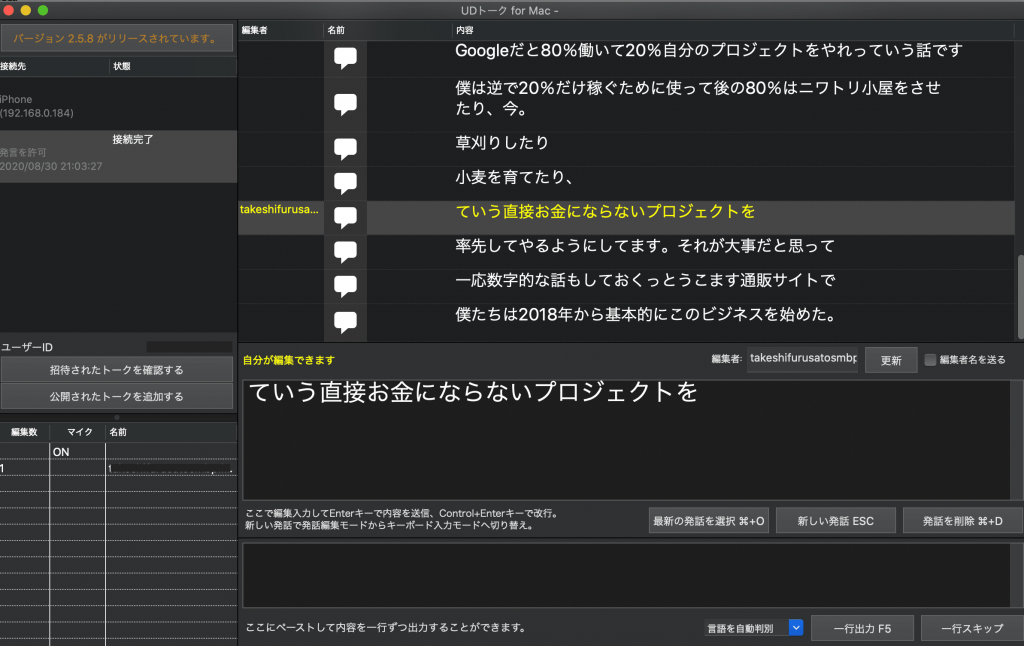
結果的に、視聴者の方からも高評価をいただく字幕を提供することができました。
最後に、UDトークは In-kind スポンサー(ツールスポンサー)として WordCamp 男木島 を支えてくださいました。おかげさまで、WordCamp 男木島が大切にしている「多様性を大切にどなたでも歓迎」が実現できたイベントになったと思い、感謝しています。ありがとうございました。
